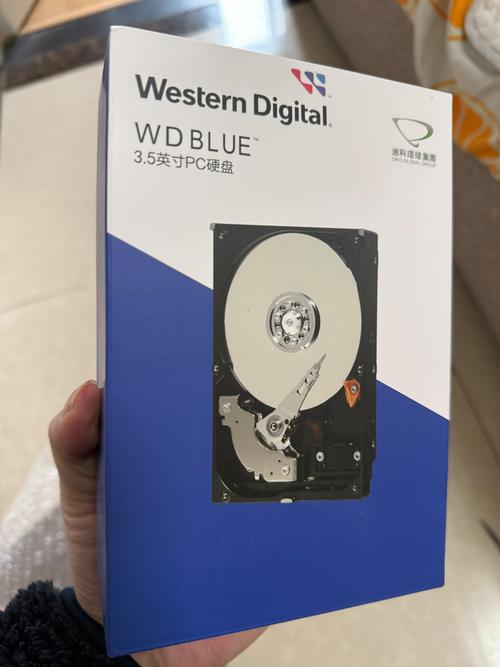若电脑无法准确识别西数硬盘,这无疑给我们的日常工作和生活带来了不少麻烦。针对这一难题,我们有必要探究其背后的可能原因。接下来,我将从多个角度为大家进行详尽的分析和讲解,希望能协助大家更好地应对这一挑战。
外观检查
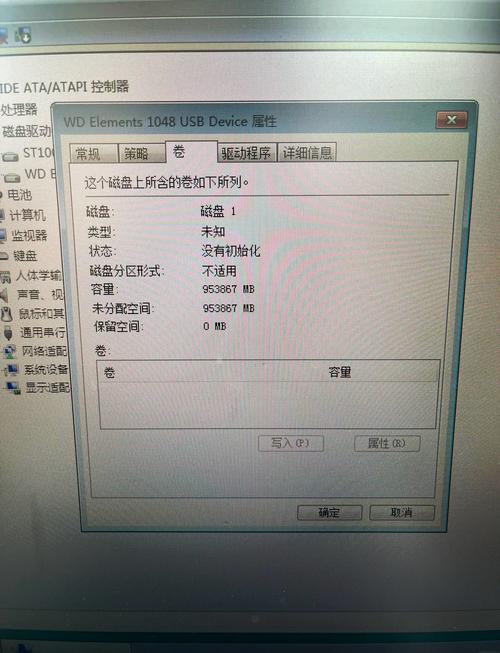
关注西数硬盘的外观状况十分关键,因为在其运输过程中,硬盘可能会受到撞击,从而造成外观损伤。因此,必须检查硬盘的外壳是否有变形或者裂缝。另外,还需要检查连接硬盘的数据线和电源线,确保它们没有松动、弯曲或者损坏。这些小细节可能是电脑无法识别硬盘的根本原因。

同时,要检查数据线与硬盘以及主板连接的部分是否稳固,有时候,问题可能仅仅是因为接口不够紧密。这时,只需重新插拔数据线,并确保连接得当,电脑就有可能成功识别硬盘。
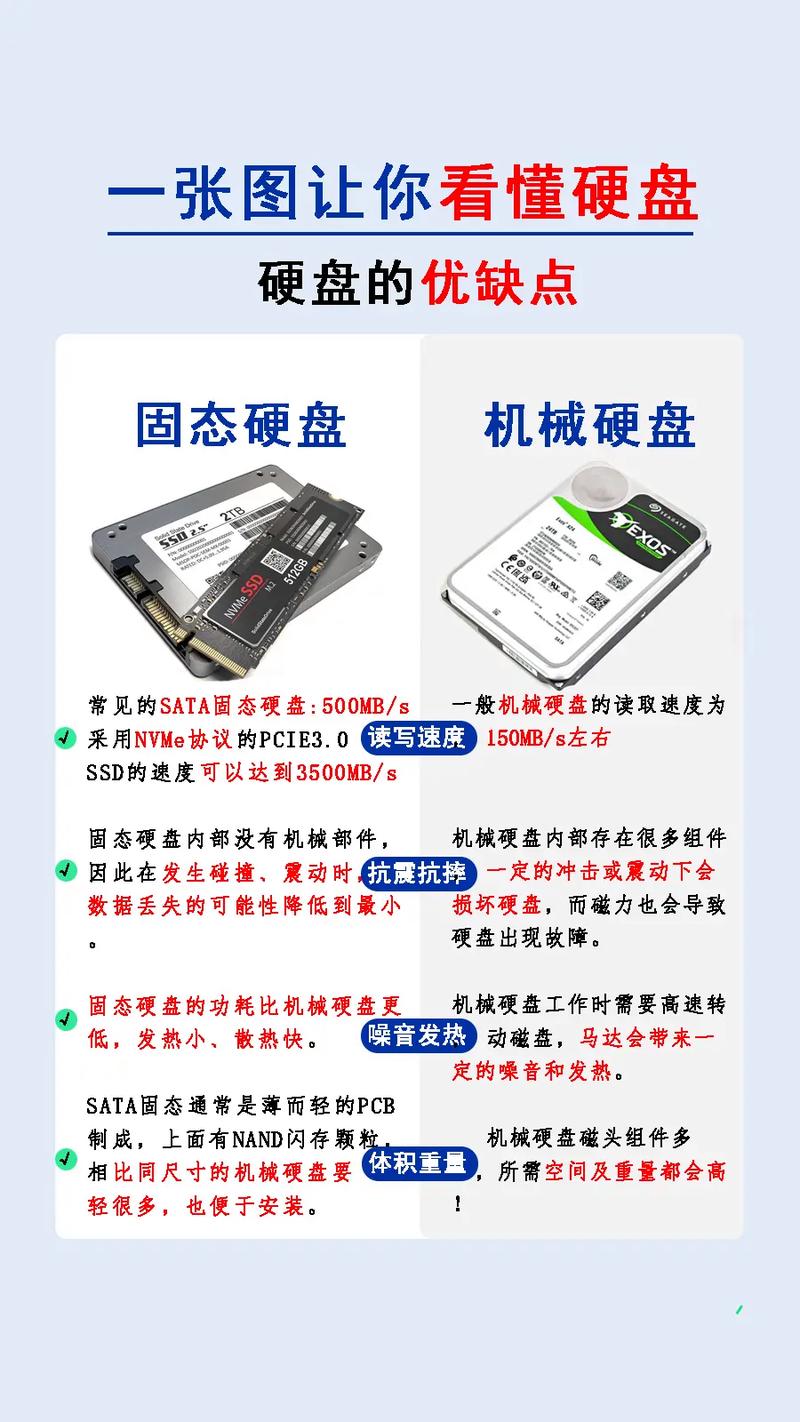
打开电脑,进入BIOS设置页面,查看硬盘的相关参数。不同型号的电脑进入BIOS的操作步骤各异,一般是在开机时按下Del键或者F2键。在BIOS的硬盘配置中,能够核实是否已正确识别出西部数据品牌的硬盘。若西部数据硬盘未在列表中显示,可能是因为BIOS版本较旧,无法识别该硬盘,这时可以尝试升级BIOS。
在BIOS配置界面,有时会看到硬盘被设定为不可使用。要是你遇到西部数据品牌的硬盘被禁用了,只需要将其设置为可用,然后保存对BIOS的调整,之后重新启动电脑,或许就能成功识别到西部数据硬盘了。
磁盘管理

启动电脑,激活磁盘管理功能,此功能主要用途是进行硬盘的检测与操作。在Windows操作系统中,首先点击“我的电脑”,接着点击鼠标右键,从弹出的菜单中选择“管理”。之后,在左侧的菜单栏中寻找“磁盘管理”这一选项。浏览列表,观察是否有未配置的硬盘存在。若发现西部数据品牌的硬盘名列其中却尚未完成初始化步骤,请依照提示进行硬盘的初始化设置。
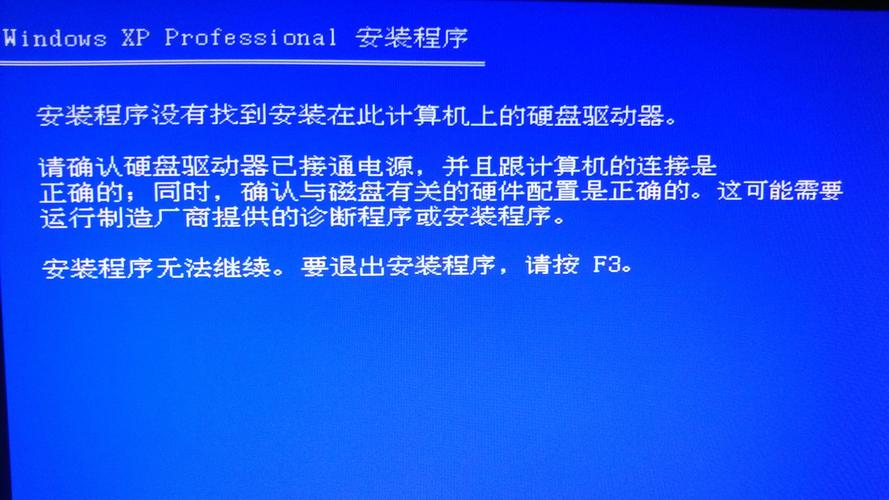
在磁盘管理界面,我们可以浏览到硬盘分区的详细信息。若发现硬盘已存在但尚未分配盘符,便需遵循既定步骤进行操作,为其指定一个恰当的盘符。或许通过这一步骤,电脑便能正确识别出西数硬盘。
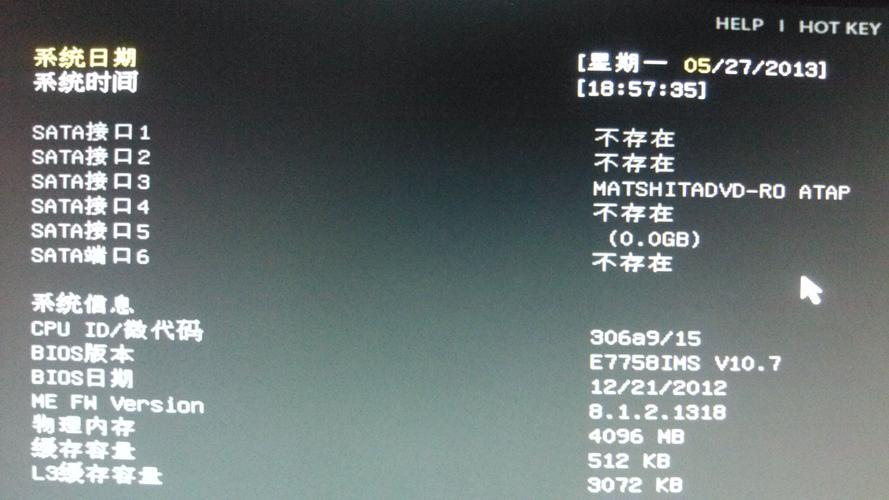
电脑设备管理器是管控硬件驱动程序的核心组件。进入设备管理器界面后,需检查“磁盘驱动器”中西部数据的硬盘驱动程序是否已安装。若发现感叹号或问号,可能意味着驱动程序存在故障。此时,我们可尝试卸载该驱动程序,并对硬件进行重新扫描,让系统自动安装匹配的驱动程序。
若系统内置的驱动软件无法让西部数据硬盘正常运行,您可访问西部数据官网,下载与您电脑操作系统版本相匹配的最新版驱动软件。下载完成后,需手动进行安装操作,以确保驱动软件与系统之间的兼容性。
硬盘故障
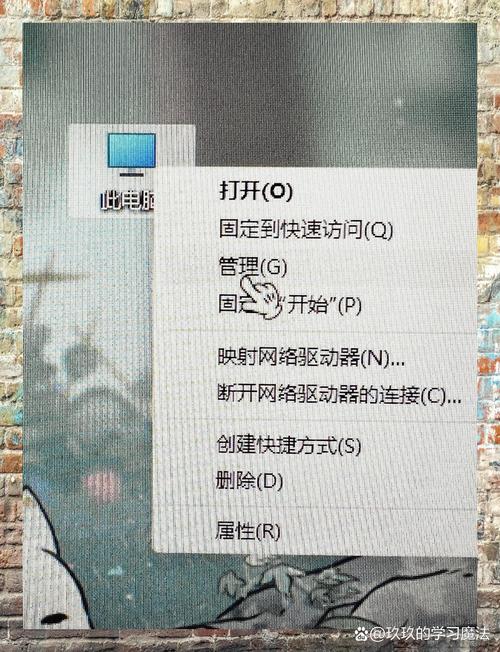
将西数硬盘接入运行正常的电脑进行检测,若这些电脑也无法识别该硬盘,则该硬盘可能存在故障。故障可能是由硬盘内部的电路板、电机或磁盘片出现故障引起的,对于非专业人士来说,自行维修较为困难,可能需要将硬盘送至专业维修机构进行修理。

本机连接到其他电脑后,会被对方识别,然而本机却无法自认已连接,这种现象可能表明本机主板接口或系统出现了问题。因此,有必要进行深入的检查,以便确切找出导致原电脑无法被检测的故障所在部分。
系统问题

电脑可能因为系统故障而无法识别西部数据硬盘,这种情况可能是由于系统文件丢失或损坏等原因所导致。面对这种情况,我们可以利用系统内置的修复工具对系统进行扫描和修复。以Windows系统为例,我们可以使用SFC命令,这个命令能够检测并修复系统文件的损坏。
如果问题依旧没有得到解决,可以尝试重新安装操作系统;一个全新的系统可能有助于解决由于系统故障导致的硬盘无法被识别的问题。但在着手进行系统重装之前,必须确保将重要数据妥善备份好。
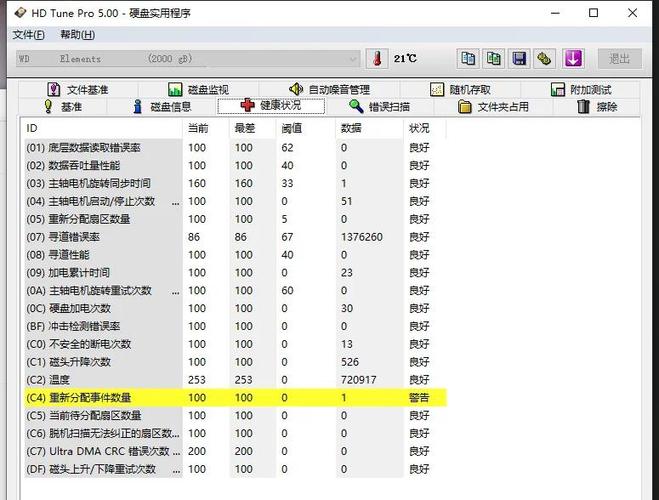
遇到电脑无法识别西部数据硬盘的问题,你是否尝试过一些自创的解决办法?若这篇文章能给你带来帮助,不妨给它点个赞,同时也可以分享给更多的人来参考。